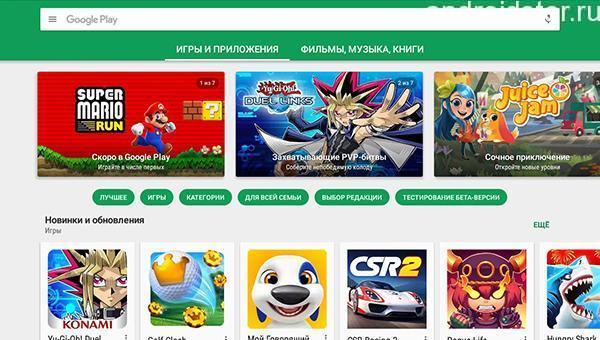අපි එයට මුහුණ දෙමු, Play Market නොමැතිව සහ Android අවශ්ය නොවේ. සියලුම බාගත කිරීම්, යාවත්කාලීන කිරීම් එය හරහා ගමන් කරයි. ඔබගේ ස්මාර්ට් ජංගම දුරකතනයේ ඇති වටිනාම යෙදුම "සම්බන්ධතාවයක් නොමැත" සහ Google Play වැඩ කිරීම නතර කර ඇති බව වාර්තා කරන්නේ නම්, ගැටළුව වහාම විසඳිය යුතුය, එසේ නොමැතිනම් ඔබට බොහෝ දුරකථන විශේෂාංග අහිමි වනු ඇත.
එය වැඩ කිරීම ප්රතික්ෂේප කිරීමට හේතු 4 ක් ඇත:
2. ගබඩාව නොමැති වීම.
4. දිනය සහ වේලාව.
Play Market සමඟ සම්බන්ධතාවය සරල සිට සංකීර්ණ දක්වා යථා තත්ත්වයට පත් කිරීමට සියලු ක්රම ලිපිය සාකච්ඡා කරයි. Play Market ක්රියා නොකරන්නේ නම් කුමක් කළ යුතුද සහ එය නිවැරදි කරන්නේ කෙසේදැයි මම ඔබට කියමි.
Play Market සමඟ සම්බන්ධතා ගැටළු විසඳීමට පහසු ක්රම 2ක්!
ප්රාථමික කාලය සහ අන්තර්ජාලය පරීක්ෂා කරන්න. පළමු අවස්ථාවේ දී, ගැටළුව පවතින්නේ දුර්වල සම්බන්ධතා වේගය හෝ අන්තර්ජාලය සම්පූර්ණයෙන්ම නොමැති වීමයි. පහත වැටුණු දිනයේ දෙවැන්නෙහි. අමුතුයි, නමුත් බොහෝ සබැඳි යෙදුම් වැරදි දිනයක් සහිත ස්මාර්ට්ෆෝන් සමඟ වැඩ කිරීම ප්රතික්ෂේප කරයි. පෙනෙන විදිහට, මෙම වැඩසටහන භාවිතා කිරීම පිළිබඳ සංඛ්යා ලේඛන තබා ගැනීමෙන් ඔවුන් වළක්වයි.
විසඳුම #1: ඔබගේ ස්මාර්ට්ෆෝන් බ්රවුසරය හරහා ඕනෑම වෙබ් අඩවියකට පිවිසෙන්න. වේගය ශ්රේණිගත කරන්න. සාමාන්ය නම් ප්රශ්නය ඇත්තේ වෙනත් තැනකය. එය සෙමින් පටවන්නේ නම් හෝ කිසිසේත් ඇතුල් නොවන්නේ නම්, ජාලයට සම්බන්ධ වීමේ ගැටළුව විසඳන්න.
විසඳුම #2: Google හි නිල වේලාව සොයාගෙන එය ඔබගේ දුරකථනයේ සකසන්න. ඉන්පසුව ඔබ පසුව එම රේක් එක මත පැකිලී නොයන ලෙස සැකසුම් තුළ වේලාවේ ස්වයංක්රීය සැකසුම ක්රියාත්මක කරන්න.
ස්මාර්ට් ජංගම දුරකතනයක් Play වෙළඳපොළට ඇතුළු නොවන දුර්ලභ හේතුවක්?
ගූගල් සමාගමට පවා නරක දින තිබේ. වසරකට ආසන්න වශයෙන් 1-3 වතාවක්, සහ සමහර විට අඩු වාර ගණනක්, ගබඩාව සියලුම පරිශීලකයින්ට හෝ ඔවුන්ගෙන් විශාල කොටසකට ලබා ගත නොහැක. මෙම හේතුව ස්වාධීනව ඉවත් කළ නොහැක. සමාගමේ විශේෂඥයින් ගැටලුව විසඳන තෙක් නිහඬව බලා සිටීම ඉතිරිව පවතී. Google විසින් ඔබව පැයකට වඩා බලා සිටීමට සලස්වනු ඇතැයි සිතිය නොහැක. එවැනි අවස්ථාවන්හිදී, පිවිසුමේ Play Market හි පහත සඳහන් දෝෂය දිස්විය හැකිය: "සේවාදායක දත්ත ලබා ගැනීමේදී දෝෂයක්."
Play Market සමඟ සම්බන්ධතාවය යථා තත්ත්වයට පත් කිරීම සඳහා සංකීර්ණ නමුත් ඔප්පු කරන ලද ක්රමයකි.
ගැටලුවේ හේතුව Hosts ගොනුවේ ඇත. ඔබ නොසැලකිලිමත් ලෙස එය වෙනස් කළ අතර අයදුම්පත් "භාණ්ඩාගාරයක්" නොමැතිව ඉතිරි විය Google Play. හේතුව ඉවත් කිරීම සඳහා, ඔබ ඇතුළත මැදිහත් විය යුතුය මෙහෙයුම් පද්ධතිය, මූල ෆෝල්ඩරය වෙත, සහ වැදගත් Android දත්ත සංස්කරණය කරන්න. උත්සාහය ඉටිපන්දම වටිනවා නම් 10 වතාවක් සිතන්න. තවද, උපාංගය නැවත ආරම්භ කළහොත්, සමහර විට ගැටළුව අතුරුදහන් වනු ඇත.
1. OS හි "ඇතුළත" විනිවිද යාමට, ඔබට සුදුසු අයිතිවාසිකම් තිබිය යුතුය. ස්මාර්ට්ෆෝන් ගිණුම් සඳහා මූල ගොනුව වගකිව යුතුය. පරිපාලක ප්රවේශය සහිත Superuser ගිණුමක් සෑදීමට එය භාවිතා කරන්න. යෙදුම් වලින් එකක් භාවිතයෙන් ඔබට ඔබගේ ස්මාර්ට් ජංගම දුරකථනය root කළ හැකිය:
- Kingo සහ වෙනත් අය.
නිවැරදි මුල් බැස ගැනීමෙන් පසුව, SuperSU යෙදුම උපාංගයේ ප්රධාන මෙනුවේ දිස්වනු ඇත, මෙය වැදගත් ස්මාර්ට්ෆෝන් පරාමිතීන් සංස්කරණය කිරීමට අසීමිත ප්රවේශයක් සහිත අලුතින් සාදන ලද “root” වේ. සම්මත වැඩසටහන් ඉවත් කිරීමට හෝ සමහර සීමාවන් ඉවත් කිරීමට බොහෝ දෙනෙක් root ස්ථාපනය කරති. වෙනස් වූ ධාරක ප්රතිසාධනය කිරීමට අපට එය අවශ්ය වේ.
2. දෙවන පියවර වන්නේ ගොනු කළමනාකරු සහ ධාරක සමඟ වැඩ කිරීමයි. ඔබගේ ස්මාර්ට් ජංගම දුරකතනයේ පෙරාතුව ගොනු කළමණාකරුවෙකු ස්ථාපනය කර නොමැති නම් එය ඉතා නරක ය. Google Play හරහා එය ස්ථාපනය නොකරන්න (මෙය අපගේ ගැටලුවයි), එබැවින් යෙදුම ස්ථාපනය කිරීමට වෙනත් ක්රම සොයන්න. පහසු සහ තේරුම්ගත හැකි වැඩසටහනක් වන ES-Explorer භාවිතා කිරීම රෙකමදාරු කරනු ලැබේ, නමුත් වෙනත් ඕනෑම අයෙකු එසේ කරනු ඇත.
ඔබ ස්මාර්ට් ජංගම දුරකතනයේ ගොනු ව්යුහය ඇතුල් කරන විට, පද්ධති ෆෝල්ඩරය වෙත එක් මට්ටමකට යන්න. එතැන් සිට Etc වෙත ගොස් Hosts විවෘත කරන්න. ආරක්ෂිත පැත්තේ සිටීමට, ගොනුවේ ඇති දත්ත ඔබේ පරිගණකයට මාරු කරන්න. ඊළඟට, පෙරනිමි ධාරක වලින් 127.0.0.1 හැර සියල්ල ඉවත් කරන්න. දැන් Play Store වෙත නැවත සම්බන්ධ වීමට උත්සාහ කරන්න.
Hosts වෙනස් නොකර Play Store වෙත සම්බන්ධ වීමේ ගැටලුව විසඳන්නේ කෙසේද?
සමහර අය Play Market හි වෙනත් අනුවාදයක් ස්ථාපනය කිරීමෙන් පසු දෝෂය නිවැරදි කිරීමට සමත් වේ. Google Play හි නවතම අනුවාදය සොයා ගන්න (දැන් එය එසේ හැඳින්වේ) සහ එය ඔබගේ ස්මාර්ට් ජංගම දුරකතනයේ ස්ථාපනය කරන්න. නැවත ආරම්භ කරන්න. නැවත උත්සාහ කරන්න.
අවධානය: ඔබ සියලු ක්රම උත්සාහ කර ඇත්නම්, නමුත් තවමත් සම්බන්ධතාවයක් නොමැති නම්, උපාංගය ගෙන එන්න සේවා මධ්යස්ථානය. තවද ඔබගේ දුරකථනය වගකීමක් යටතේ තිබේ නම්, ඕනෑම අවස්ථාවක එය root නොකරන්න, මෙය වගකීම් කොන්ත්රාත්තුව අවසන් කරන පද්ධති පරාමිතීන්හි ප්රබල වෙනසක් වේ.
ඔබට වෙනත් දෝෂයක් තිබේ නම්, ඉහත කිසිවක් උදව් නොකළ අතර Play Market තවමත් Android මත ක්රියා නොකරයි, අදහස් දැක්වීමේදී ඔබේ ගැටලුව ගැන ලියන්න, මම උදව් කිරීමට උත්සාහ කරමි. ඔබට සුභ ගමන්!
ඇන්ඩ්රොයිඩ් මත යෙදුම් ස්ථාපනය කිරීමේ ප්රධාන ක්රමයක් වන්නේ ගබඩාවයි. Play Market. නැත, ඇත්ත වශයෙන්ම, ඔබට APK ගොනු වලින් පමණක් වැඩසටහන් ස්ථාපනය කළ හැකිය. නමුත් තවමත්, Play Market Android මත ක්රියා නොකරන්නේ නම් - මා කළ යුත්තේ කුමක්ද?
පළමුව, කලබල නොවන්න. සියලුම ඇන්ඩ්රොයිඩ් උපාංග මෙම අත්යවශ්ය මෙවලමෙන් සමන්විත නොවීම සඳහා තාර්කික හේතු තිබේ.
දෙවනුව, සාමාන්යයෙන් සෑම දෙයක්ම බොහෝ උත්සාහයකින් තොරව විසඳනු ලැබේ.
Play නොමැතිව Android - විකාරද නැද්ද?
Play Android මත ක්රියා නොකරනු ඇතැයි අපට සාමාන්යයෙන් සිතීම අපහසුය. එය එහි අනිවාර්ය අංගයක් ... හෝ කුමක් ද? එය හැරෙනවා, "හෝ කෙසේද".
කාරණය වන්නේ චීනයේ - ඇන්ඩ්රොයිඩ් උපාංගවල ප්රමුඛතම නිෂ්පාදකයා - Google සේවාස්ථිරවම අවහිර කර ඇත. සෙවුම්, ජීමේල් සහ අපට පෙනෙන පරිදි ගූගල් ප්ලේ වැනි මූලික ඒවා පවා. ඇත්ත වශයෙන්ම, "අපනයන" උපාංගවල, මේ සියල්ල හොඳින් ක්රියා කරයි. නමුත් සඳහා නිපදවන ස්මාර්ට් ෆෝන් සහ ටැබ්ලට් වල දේශීය වෙළෙඳපොළචීනය, Google සේවා වෙනුවට, ඔවුන්ගේ දේශීය සගයන් ස්ථාපනය කර ඇත.
ගූගල් සේවාවන් නොමැතිකම සඳහා වෙනත් හේතු තිබේ. දිගු කලක් දුක් විඳි Nokia Android හි ස්මාර්ට්ෆෝන් ද නිකුත් කළේය - සුප්රසිද්ධ X සහ XL. නමුත් එහිදී ගූගල් සේවාවන් මයික්රොසොෆ්ට් වෙතින් සමාන ඒවා මගින් ප්රතිස්ථාපනය විය.
සුපුරුදු පරිදි, අපට පුවත් දෙකක් තිබේ:
- නරකයි: ඔබ බාගත කරන්නේ නම් google යෙදුම APK ගොනුව ධාවනය කිරීමෙන් එවැනි ස්මාර්ට් ජංගම දුරකතනයක් මත එය වාදනය කර ස්ථාපනය කරන්න, එය සම්පූර්ණයෙන්ම ක්රියා නොකරනු ඇත.
- හොඳයි: Google සේවා ස්ථාපනය කිරීමට තවමත් නිතිපතා ක්රමයක් තිබේ.
කාරණය නම් චීන ස්මාර්ට්ෆෝන් බොහෝ විට එකම MTK චිප්සෙට් මත පදනම් වී ඇති අතර ඒවා පාහේ පිරිසිදු ඇන්ඩ්රොයිඩ් වලින් සමන්විත වේ. එබැවින්, ඔවුන් මත Google Play ස්ථාපනය කිරීම ද සාමාන්ය වේ.
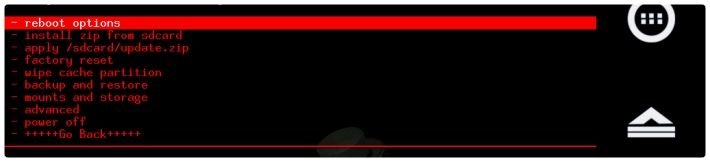
බොහෝ අවස්ථාවන්හීදී, ක්රියාවන්ගේ ඇල්ගොරිතම පහත පරිදි වේ:
රීතියක් ලෙස, ඉන් පසුව, ඔබගේ උපාංගයට සම්පූර්ණ Play Market ඇතුළු සියලුම Google සේවාවන් ලැබේ.
අසාමාන්ය අවස්ථා සඳහා (උදාහරණයක් ලෙස ඉහත සඳහන් Nokia X), ඇල්ගොරිතම වෙනස් වේ.

Play තිබුනත් වැඩ කරන්නේ නැත්නම්
සමහර අවස්ථාවලදී, ගැටළුව වෙනස් ස්වභාවයක් ඇත: පද්ධතිය තුළ Google Play යෙදුමක් ඇත, නමුත් එය වැඩ කිරීම ප්රතික්ෂේප කරයි. ඇයි මෙහෙම වෙන්නේ?
වෙළඳපල ස්මාර්ට් ජංගම දුරකතනයක ස්ථාපනය කර ඇති අතර, මුලින් ගූගල් සේවාවන් නොතිබුණි
සාමාන්යයෙන් මෙම තත්ත්වය චීන උපාංග මත සිදු වේ. පහසුම ක්රමය වන්නේ එය නොසලකා හැරීම සහ ඉහත උපදෙස් භාවිතා කිරීමයි.
වෙළඳපොළ අවසරය සමඟ ගැටලු අත්විඳිමින් සිටී
ඔබගේ උපාංගය Google ගිණුමක් භාවිතා කරන්නේ දැයි පරීක්ෂා කරන්න. එසේ නම් ඇතුළත් කර ඇති තොරතුරු නිවැරදිද?
වෙළඳපල Wi-Fi සම්බන්ධතාවය හඳුනා නොගනී
සමහර විට වෙළඳපල සමඟ ඇති සියලුම ගැටළු සම්බන්ධතාවයෙන් වර්ධනය වේ. ඔබගේ ස්මාර්ට් ජංගම දුරකථනය වෙනත් ජාල වල හෝ ජංගම අන්තර්ජාලය හරහා පරීක්ෂා කරන්න: සෑම දෙයක්ම ක්රියා කරන්නේ නම්, ගැටළුව ජාලය තුළ පවතී. මෙම අවස්ථාවේදී, අපි පහත සඳහන් ක්රම නිර්දේශ කරමු:
- ඔබගේ ජාල සැකසුම් තුළ ප්රොක්සි අක්රිය කරන්න. මෙය සිදු කිරීම සඳහා, ජාල ලැයිස්තුව විවෘත කරන්න, "ඔබේ" ඔබාගෙන සිටින්න, මුදා හැරීම, "ජාලය වෙනස් කරන්න" තෝරන්න, ඉන්පසු - "උසස් විකල්ප පෙන්වන්න". "ප්රොක්සි" කොටසේ, "කිසිවක් නැත" තෝරන්න.
- මෙය උදව් නොකළහොත්, පෙර ඡේදයේ පියවර නැවත නැවත කරන්න, නමුත් අතිරේක විකල්පවල "IP සැකසුම්" කොටස තෝරන්න, සහ එහි "ස්ථිතික IP" විකල්පය තෝරන්න. DNS 1 ක්ෂේත්රයේ, "8.8.8.8" ලිපිනය ඇතුලත් කරන්න, DNS 2 - "8.8.4.4".
- ඔබගේ රවුටරයේ සැකසුම් තුළ, MTU අගය 1460 ලෙස වෙනස් කරන්න. මෙය උදව් නොකළහොත්, 1420 හෝ 1500 උත්සාහ කරන්න. මෙය කරන්නේ කෙසේද, ඔබේ රවුටර ආකෘතිය සඳහා උපදෙස් බලන්න.
ඔබට Play Market හි නවීකරණය කරන ලද අනුවාදයක් තිබේ
වැඩසටහන් හැක් කිරීමට හෝ යෙදුම්වල නීත්යානුකූලභාවය තහවුරු කිරීම මඟ හැරීමට, සත්යාපනය අක්රිය කර ඇති Google වැඩසටහන්වල වෙනස් කළ අනුවාද සංවර්ධනය කර ඇත. කෙසේ වෙතත්, ගූගල්, ඇත්ත වශයෙන්ම, එවැනි නීති විරෝධී වෙනස් කිරීම් අවහිර කරයි.
කුමක් කරන්න ද? "වම්" යෙදුම මකා දමා නිල එක ස්ථාපනය කරන්න.
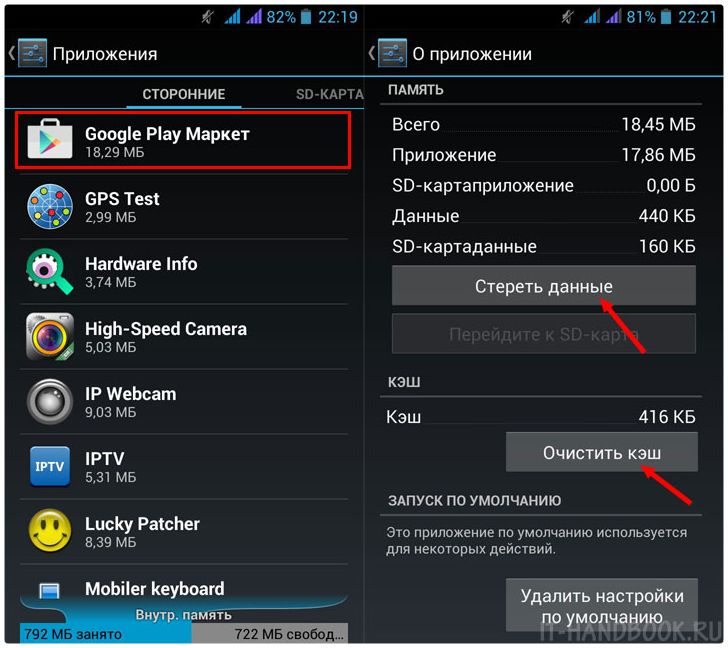
තේරුම්ගත නොහැකි තත්වයක්
ඕනෑම තේරුම්ගත නොහැකි අවස්ථාවක, හැඹිලිය ඉවත් කරන්න! මෙය සම්මත යෙදුම් කළමනාකරු හරහා සිදු කෙරේ. සැකසීම් වෙත යන්න, "සාමාන්ය" කොටසේ, "යෙදුම්" තෝරන්න. එහි Google Play සේවා සොයන්න, ඒවා විවෘත කර "Clear Cache" තෝරන්න. මෙය උදව් නොකළහොත්, එම කොටසෙහිම වැඩසටහන් දත්ත මකා දැමීමට උත්සාහ කරන්න.
දිනෙන් දින, උපාංග හිමිකරුවන් යටතේ Android පාලනය Play Store දියත් කිරීමේදී මෙහෙයුම් පද්ධතිය ගැටළු වලට මුහුණ දෙයි. මෙහෙයුම් පද්ධතියේ නව අනුවාද වල එය "Google Play" ලෙස හැඳින්වේ. ඇත්ත වශයෙන්ම, මේ සියල්ල අප්රසන්න ය. අද අපි සොයා බලමු කුමන ගැටළු සහ ඒවා ඉවත් කරන්නේ කෙසේද යන්න.
Google Play හි ක්රියාකාරීත්වය ප්රතිස්ථාපනය කරන්නේ කෙසේද
ඇත්ත වශයෙන්ම ගැටළු ඇතිවීමට බොහෝ හේතු තිබේ. එපමණක් නොව, සිට උපාංග විවිධ නිෂ්පාදකයන්විවිධ ගැටළු ඇති විය හැක. එමනිසා, මෙම ලිපියෙන් අපි වඩාත් පොදු ඒවා පමණක් ආවරණය කරමු. අපගේ ලිපියට නැවත නැවතත් නොපැමිණෙන පරිදි කියවා මතක තබා ගන්න.ප්රධාන හේතු
ඉහත සඳහන් කළ පරිදි, පළමුව ඔබ ගැටළු ඇතිවීමට හේතු ඉස්මතු කළ යුතුය. අපි ඔවුන් සමඟ ආරම්භ කරමු:
- Google Play ඇත්තටම වැඩ කරන්නේ නැහැ. මෙය සිදුවන්නේ ඉතා කලාතුරකිනි. කෙසේ වෙතත්, වැඩ නොකරන Play Market මත පැකිළුණේ ඔබ විය හැකිය. එය එසේ වුවද, ගූගල් ඉක්මනින් ක්රියා කරන අතර සේවාව සැබවින්ම ක්රියා විරහිත නම්, එහි සම්පූර්ණ ක්රියාකාරිත්වය ප්රතිසාධනය වන තෙක් පැය කිහිපයක් බලා සිටීම අර්ථවත් කරයි;
- ඔබගේ ස්මාර්ට් ජංගම දුරකතනයේ හෝ ටැබ්ලටයේ දිනය සහ වේලාව වැරදියි. ඔබ උපාංගයෙන් බැටරිය ඉවත් කළහොත් මෙය සිදු විය හැක. මෙම සංසිද්ධිය සම්මත වන අතර බොහෝ විට සිදු වේ. උපාංග තිරය "සම්බන්ධතාවය නොමැත" දෝෂය පෙන්වනු ඇත;
- උපාංගයේ අන්තර්ජාලය අක්රිය කර ඇත, නැතහොත් ඔබේ SIM කාඩ්පතේ ශේෂයට ප්රමාණවත් මුදලක් නොමැත. හදිසියේම ශේෂ පත්රයේ මුදල් තිබේ නම්, සහ " ජංගම අන්තර්ජාලය” ක්රියාකාරී වේ, එවිට ගැටලුව වෙනස් වේ. සමහර විට සැකසුම් වැරදී ඇත. ඔබගේ ක්රියාකරු අමතන්න සහ පරාමිතීන් සඳහන් කරන්න, උපදෙස් ඉල්ලා සිටින්න - ඔවුන් ඔබට ස්වයංක්රීය සැකසුම් යැවිය හැක;
- ඔබ ස්ථාපනය කරන ලද එක් යෙදුමක් සත්කාරක ගොනු සැකසුම් වෙනස් කළේය. මෙය Google Play දියත් කිරීමේදී ගැටළු ඇති විය හැක;
- Play Market අවහිර කරන යෙදුමක් ස්ථාපනය කර ඇත.
Android හි Play Market හි ක්රියාකාරිත්වය යථා තත්වයට පත් කරන්නේ කෙසේද
පළමු පියවර වන්නේ ඔබගේ උපාංගය නැවත ආරම්භ කිරීමට උත්සාහ කිරීමයි. කිසිවක් වෙනස් වී නොමැති නම් සහ දෝෂය තවමත් පවතී නම්, ඔබ වෙනත් මාර්ගයකට යා යුතුය:මෙය උදව් නොකළේ නම්, ඊළඟ ක්රමයට යන්න: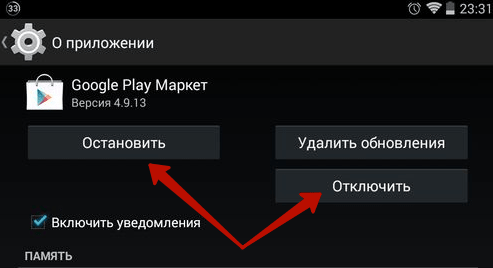
මෙදා සැරේ වැඩ කරේ නැත්තම් ප්රශ්නේ හොයන්න ඕනේ වෙන එකකින්. මෙහි විකල්ප කිහිපයක් ද ඇත, ඒ සෑම එකක්ම ඔබගේ නඩුවේ වැඩ කළ හැකිය. ඉතින් අපි පළමු එක බලමු:
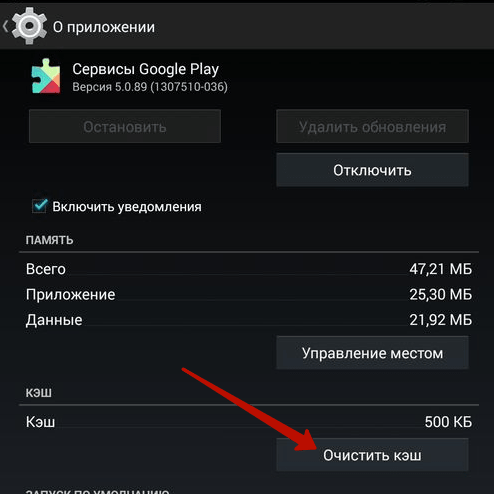
මෙයද උදව් නොකළ අතර, Play Market ඔබගේ Android උපාංගයේ ක්රියා නොකරන්නේ මන්දැයි ඔබ තවදුරටත් නොදන්නේද? හොඳයි, එක් විශ්වීය හා ආන්තික ක්රමයක් තිබේ -
බොහෝ පරිශීලකයින් තත්වයකට මුහුණ දී ඇත. අද අපි මෙම ගැටලුව සමඟ කටයුතු කිරීමට පහසුම ක්රමය ගැන කතා කරමු. ඊට අමතරව, ගැටළු වල ප්රධාන හේතු තේරුම් ගැනීමට සහ ඔවුන්ගේ ඉක්මන් තුරන් කිරීම සඳහා වඩාත් ඵලදායී උපදෙස් ලබා දීමට අපි උත්සාහ කරමු.
ඇත්ත වශයෙන්ම, යෙදුම Play වෙළඳපොළට ඇතුළු නොවීමට හේතු බොහොමයක් තිබේ. මේවාට උපාංග පද්ධතියටම සෘජුවම සම්බන්ධ වන ඒවා සහ ගිණුමේ අක්රියතාවයක් නිසා ඇති වන ඒවා සහ Wi-Fi හරහා අන්තර්ජාලයට සම්බන්ධයක් නොමැති විට සිදුවන ඒවා ඇතුළත් වේ. බොහෝ විට පරිශීලකයින් පවසන්නේ, උදාහරණයක් ලෙස, “මට ලියාපදිංචි විය නොහැක” හෝ “මට Play Market හි ලියාපදිංචි විය නොහැක”, “සම්බන්ධතාවයක් නැත”, “පද්ධතියේ රට වෙනස් කරන්නේ කෙසේදැයි මම නොදනිමි” සහ ඒ හා සමාන ය. . අද අපි එක් එක් ගැටළු ගැන කතා කරමු.

මීලඟට, අපි වඩාත් සුලභ ඒවා කිහිපයක් දෙස බලා ඇන්ඩ්රොයිඩ් පද්ධතියට ඇතුල් නොවන්නේ නම් කුමක් කළ යුතු දැයි තේරුම් ගැනීමට උත්සාහ කරමු. අපි හේතු තේරුම් ගැනීමට උත්සාහ කරමු, ඊට අමතරව, අපි වඩාත්ම සොයා ගන්නෙමු සරල ක්රමඕනෑම ගැටළුවක් විසඳන්න.
ඇන්ඩ්රොයිඩ් කැටි කිරීම
ඇන්ඩ්රොයිඩ් පද්ධතිය කැටි කිරීම. වැඩ නතර කිරීමට තුඩු දෙන ඉතා පොදු සිදුවීමක්. මේ නිසා වැඩසටහන හරියටම ක්රියා නොකරන්නේ නම් කුමක් කළ යුතුද? මෙම තත්වය සමඟ සාර්ථකව කටයුතු කිරීම සඳහා, උපාංගය නැවත ආරම්භ කිරීම සඳහා සරල ක්රියා පටිපාටියක් උපකාරී වනු ඇත.මෙම ක්රමය Google Play සේවාවන් සමඟ පමණක් නොව අනෙකුත් බොහෝ යෙදුම් සමඟද හොඳින් ක්රියා කිරීම සිත්ගන්නා කරුණකි.
සැකසුම් ගැටළු
Play Market ක්රියා නොකරන්නේ නම්, මෙය සැකසුම් වල ගැටළු පෙන්නුම් කරයි. පරිශීලකයා ලොග් වීම වැළැක්විය හැකිය. මෙම පද්ධතියේ අසාර්ථකත්වය සඳහා පොදු හේතුවක්, විශේෂයෙන්ම ටැබ්ලට් පරිගණකවල, නැතිවූ සැකසුම් වේ. මෙම තත්වය තුළ උපකාරය සරලයි - සැකසුම් නැවත සකස් කළ යුතුය. ඉවත් කිරීම සඳහා අනවශ්ය තොරතුරුඔබට සැකසුම් මෙනුව වෙත ගොස් "යෙදුම් කළමණාකරු" තෝරන්න. ඊට පසු, විවෘත වන මෙම අයිතමයේ, ඔබට සුදුසු කොටස සොයා ගැනීමට සහ පාලන කවුළුව විවෘත කිරීමට අවශ්ය වේ. ඊළඟට, ඔබට අවශ්ය වන්නේ හැඹිලිය ඉවත් කිරීමයි (හෝ සියලුම දත්ත මකා දමන්න).
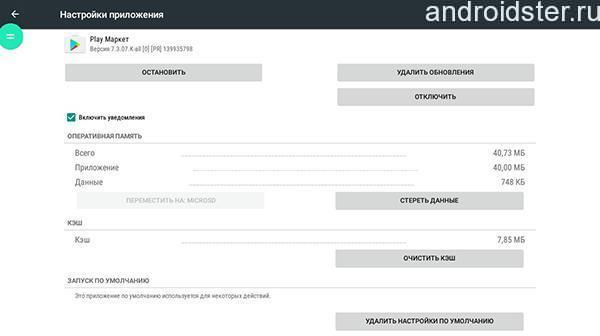
සිදු කරන ලද ක්රියා පටිපාටි වලින් පසුව, ඔබ උපාංගය නැවත ආරම්භ කළ යුතුය: මෙය ඔබ විසින් සිදු කරන ලද වෙනස්කම් බැලීමට පද්ධතියට ඉඩ සලසයි. ප්රායෝගිකව පෙන්වා දී ඇති පරිදි, මෙම ක්රියා පටිපාටි සිදු කිරීමෙන් පසුව, යෙදුමේ ක්රියාකාරිත්වය සමඟ ඇති සියලුම ගැටළු විසඳා ඇත. ඊට පසු, “මට Play Market වෙත යා නොහැක්කේ ඇයි” යන සිතිවිල්ල ගැන ඔබ කනස්සල්ලට පත්ව සිටින්නේ නම්, පහත සඳහන් අවස්ථා සලකා බලන්න.
යාවත්කාලීන කිරීමේදී ගැටළු
යෙදුම් ගබඩාව සමඟ නිරන්තර ගැටළු පද්ධති යාවත්කාලීන කිරීමෙන් පසුව සිදු වේ. මෙයට හේතුව වෙනස් විය හැකිය: ලිපිගොනු යාවත්කාලීන කිරීමේදී ඇති ගැටළු සහ දෝෂ වල සිට, වෙනස් කිරීම් පිළිගත නොහැකි උපාංගයක සාමාන්ය අඩු ක්රියාකාරිත්වය දක්වා. Play Market වැඩ කිරීම නවත්වන අතර යාවත්කාලීන ස්ථාපනය කර නොමැති අවස්ථාවන්හිදී ආරම්භ වේ. යාවත්කාලීන කරන ලද ගොනු මකා දැමීම මෙම තත්වය තුළ උපකාර විය හැක.

මෙම ක්රියාපටිපාටිය ක්රියාත්මක කිරීම සඳහා, ඔබ උපාංග සැකසුම් මෙනුව ඇතුල් කළ යුතුය, "යෙදුම් කළමණාකරු" අයිතමය තෝරන්න සහ Google Play Market කවුළුව විවෘත කරන්න. ඊළඟට, විවෘත කර ඇති අවස්ථාවන්හිදී, ඔබ "අස්ථාපනය කරන්න යාවත්කාලීන" අයිතමය නතර කළ යුතුය. මෙම ක්රියාව සේවාව වෙනස් කර එහි නැතිවූ ගොනු ඒවායේ මුල් තත්වයට ගෙන එනු ඇත.
Google Play සේවා බිඳ වැටීම
බොහෝ විට, යෙදුමේ ක්රියාකාරිත්වයේ ගැටළු Google සේවා පද්ධතිය සමඟම සම්බන්ධ වී ඇති අතර එය සරලව ස්ථාපනය කර හෝ වැරදි ලෙස සම්බන්ධ නොවිය හැකිය. මෙහිදී, පරිශීලකයාට මෙම පද්ධතියේ සිටුවම් සම්පූර්ණයෙන් පිරිසිදු කිරීමෙන් පමණක් උපකාර වනු ඇත. එය ක්රියාත්මක කිරීම සඳහා ඔබට අවශ්ය:
- සැකසීම් වෙත ගොස්, "යෙදුම්" තෝරන්න සහ "Google Play සේවා" අයිතමය විවෘත කරන්න;
- ඉන්පසු වැඩසටහනේ මෙනුව විවෘත කර හැඹිලිය ඉවත් කරන්න.
මාර්ගය වන විට, පරිශීලකයා අහම්බෙන් බාගැනීම් කළමනාකරු යෙදුම අක්රිය කළහොත් මෙම ගැටළුව ද ඇතිවිය හැකිය. මෙය නිවැරදි කිරීමට ඇති එකම ක්රමය වන්නේ යෙදුම නැවත ක්රියා කිරීමට ගෙන ඒමයි. මෙය සිදු කිරීම සඳහා, උපාංගයේම සැකසුම් මෙනුව වෙත ගොස්, සුදුසු අයිතමය තෝරා වැඩසටහන සම්බන්ධ කරන්න. සාමාන්යයෙන්, මෙය ක්රියා කළ යුතු අතර ස්ථාපිත සේවාව සක්රිය කළ යුතුය. මෙම සැකසුම උදව් නොකරන්නේ නම්, සහ සුදු තිරයයෙදුම තුළ පැටවීම ආරම්භ නොවනු ඇත, ඊළඟ පියවර වෙත යන්න.
සමහර අවස්ථාවලදී, පෙර පැවති සියලුම ක්රම උදව් නොකරන විට සහ Play Market මිනිත්තු 1 කින් පවා පැටවීම නැවැත්වූ විට, ඔබට සම්පූර්ණ Google ගිණුම මකා දැමිය යුතුය. නමුත් මෙහිදී ඔබ ඉතා පරෙස්සම් විය යුතුය: එවැනි ක්රියා පටිපාටියක් සම්පූර්ණ දත්ත අහිමි වීමට හේතු විය හැක, එබැවින් සියලු වැදගත් ගොනු මුලින්ම පිටපත් කළ යුතුය.
මෙය කිරීම පහසුය:
- ඔබගේ උපාංගය සමමුහුර්ත කර ඔබගේ ගිණුමේ වලාකුළු ගබඩාවේ උපස්ථයක් සාදන්න.
- සැකසුම් මෙනුව තුළ, ඔබගේ Google ගිණුම සොයාගෙන සමමුහුර්ත කිරීමේ මෙනුව විවෘත කරන්න.
- ඔබට වැදගත් වන අයිතම තෝරන්න: සම්බන්ධතා, පුද්ගලික ලිපිගොනු, සංගීතය, ඡායාරූප.
- ඉන්පසු ඔබගේ ගිණුම මකා දමන්න.
- ඔබ නැවත පිවිසෙන විට, ඔබගේ උපාංගය උපස්ථ හරහා සියලු දත්ත සරලව ප්රතිසාධනය කිරීමට ඔබෙන් විමසනු ඇත. නැවත පණගැන්වීමෙන් පසු, මෙම ගැටළුව සාමාන්යයෙන් අතුරුදහන් වේ.
ඔබ ඔබේ ගිණුම සඳහා නිවැරදි පිවිසුම් තොරතුරු ඇතුළත් කර ඇත්දැයි පරීක්ෂා කරන්න. ඔබ ලියාපදිංචි කිරීමේදී වැරදි දත්ත ඇතුළත් කළහොත් එය යෙදුම් ගබඩාව විවෘත කිරීම නතර කළ හැකිය. ඔබ සරල දෙයක් කළ යුතුය: ඔබගේ උපාංගයේ ලියාපදිංචි වීමට අවශ්ය අයිතම නිවැරදි බවට වග බලා ගන්න.
අන්තර්ජාල ගැටළු
Play Market සේවාව අක්රිය කිරීම සඳහා තවත් අතිශය පොදු හේතුවක් වන්නේ අන්තර්ජාලය සමඟ ගැටළුවකි. යෙදුම්වල ක්රියාකාරිත්වයේ කිසියම් දෝෂයක් ඔබ දුටුවහොත්, උපාංගය “සම්බන්ධතාවයක් නැත” යනුවෙන් ලිවීමට පටන් ගනී, එවිට ඔබ මුලින්ම ජාල සම්බන්ධතාවයක් තිබේද යන්න සහ සන්නිවේදනයේ ගුණාත්මකභාවය පරීක්ෂා කළ යුතුය. සම්බන්ධතාවයක් නොමැති නම්, ඔබ එය යථා තත්වයට පත් කිරීමට උත්සාහ කළ යුතුය. බොහෝ විට, රවුටරයේ සාමාන්ය නැවත ආරම්භ කිරීම හෝ සම්බන්ධතා දත්ත නැවත පූරණය කිරීම උපකාරී වේ. මෙයින් පසු Wi-Fi හි කාර්යයේ කිසිදු වෙනසක් නොමැති නම්, ඔබ උදව් සඳහා ඔබේ ක්රියාකරු සම්බන්ධ කර ගත යුතුය.

දිනය සහ වේලාව
උපාංගය අන්තර්ජාලය නොමැති බව පෙන්වන සහ ලියන විට, "සම්බන්ධතාවයක් නැත" සහ Play Market විවෘත නොවන අවස්ථා තිබේ. නමුත් ඒ සමඟම අන්තර්ජාලය ටැබ්ලට් උපාංගයනැත්තම් phone එකේ හොදට වැඩ. මෙම නඩුවේ Play Market ක්රියා නොකරන්නේ මන්දැයි අද්දැකීම් අඩු පරිශීලකයෙකුට තේරුම් ගැනීමට අපහසු වනු ඇත. නමුත් බොහෝ විට මෙම සිද්ධිය වැරදි දින සහ කාල පරාමිතීන් සමඟ සම්බන්ධ වේ. ඔබ ඔවුන් සමඟ අන්තර් ක්රියා කිරීමට පෙර, සම්බන්ධතා ගැටළු තිබේදැයි නැවත පරීක්ෂා කරන්න. ඔවුන් එහි නොමැති නම්, දිනය ප්රතිස්ථාපනය කිරීමට නිදහස් වන්න.
දින දර්ශනයට ගැලපෙන දිනය සහ වේලාව අතින් නැවත සැකසීමෙන් හෝ මෙම අයිතම ජාලය සමඟ සමමුහුර්ත කර ඇති බව සහතික කිරීමෙන් ඔබට මෙය සමඟ කටයුතු කළ හැකිය.
- මෙය සිදු කිරීම සඳහා, උපාංග මෙනුවෙහි, "දිනය සහ වේලාව" අයිතමය සොයා ගන්න, "ජාලයේ දිනය සහ වේලාව" යන ලකුණ තෝරන්න, ඊට අමතරව - "ජාල කාල කලාපය".
- ඉන්පසු ඔබගේ උපාංගය නැවත ආරම්භ කර ඔබගේ කාර්යය භුක්ති විඳින්න.
මෙය ගැටලුව සමඟ සාර්ථකව කටයුතු කිරීමට උදව් නොකළේ නම්, ඔබගේ ටැබ්ලටයේ හෝ ස්මාර්ට් ජංගම දුරකතනයේ සේවා මධ්යස්ථානය හා සම්බන්ධ වීමට උත්සාහ කරන්න. ගැටලුවට හේතුව කුමක්දැයි සොයා ගැනීමට අපගේ විශේෂඥයින්ට ඔබට උපකාර කළ හැක.
Google Play Market හි යම් අවස්ථාවක දී අප සියලු දෙනාටම ගැටළු ඇති වී තිබේ. යෙදුම් බාගත කිරීමේදී එය දෝෂ පණිවිඩයක්ද, ගූගල් ප්ලේ වෙළඳසැලේ හදිසි බිඳවැටීමක්ද, නැතහොත් මෙම සේවාව විවෘත කිරීමට අවශ්ය නොවීය - එය වැදගත් නොවේ. වැදගත්ම දේ තමයි මේ ප්රශ්නවලට විසඳුම් අපි ළඟ තිබීම. ඔබට Google Play Market සමඟ ගැටළු ඇති විට අපගේ නිර්දේශයන් පිළිබඳව අපි ඔබට පහතින් කියන්නෙමු.
අප දන්නා පරිදි, Google Play Market සඳහා ඔබගේ ස්මාර්ට් ජංගම දුරකතනයේ දිනය සහ වේලාව නිතිපතා පරීක්ෂා කරයි. මෙම සේවාවට කාලය තීරණය කළ නොහැකි නම්, එය සමඟ යම් යම් ගැටළු මතු විය හැකිය. Google සේවාදායකයන්ට ඔබගේ උපාංගය සමඟ සමමුහුර්ත කිරීමට අපහසු වනු ඇත, එය ඔබගේ Play වෙළඳපොළ කඩින් කඩ වැඩ කිරීමට හේතු විය හැක.
එවැනි ගැටළුවක් ඉවත් කිරීම සඳහා, ඔබ ඔබගේ උපාංගයේ සැකසුම් වෙත යා යුතුය. ඔවුන් තුළ "දිනය සහ වේලාව" යන කොටස සොයාගත යුතුය. එහි නිරූපකය මත ක්ලික් කරන්න, විකල්පය සක්රිය කර ඇත්දැයි ඔබට පෙනෙනු ඇත ස්වයංක්රීය සමමුහුර්තකරණයඔබගේ ජාලයේ දිනය සහ වේලාව. මෙම විකල්පය සක්රිය නොවේ නම්, ඔබ එය සක්රිය කළ යුතුය.
ඉහත විකල්පය ඔබගේ උපාංගයේ සක්රිය කර ඇත්නම්, නමුත් Google Play වෙළඳපොළ තවමත් ක්රියා නොකරයි නම්, මෙම අවස්ථාවේදී ඔබ විසින් දිනය සහ වේලාව අතින් සකස් කළ යුතුය. පළමුව, ඔබ ජාලය හරහා ස්වයංක්රීය දිනය සහ වේලාව ගැලපීම අක්රිය කළ යුතුය. ඊට පසු, හැකි තරම් නිවැරදිව දිනය සහ වේලාව ඇතුළත් කිරීම ආරම්භ කරන්න. මෙම ක්රමය උදව් නොකළහොත්, Google Play Store හි සාමාන්ය ක්රියාකාරීත්වය නැවත ස්ථාපිත කිරීමට තවත් බොහෝ ක්රම ඇති බැවින්, අධෛර්යමත් නොවන්න.
ඔබගේ අන්තර්ජාල සම්බන්ධතාවය පරීක්ෂා කරන්න
මෙය ඕනෑවට වඩා සරල සහ පහසු ක්රමයක් ලෙස පෙනෙනු ඇත, නමුත් ඔබගේ අන්තර්ජාල සම්බන්ධතාව පරීක්ෂා කිරීමෙන් ඔබට ගැටළු ගණනාවක් ඉතිරි කර ගත හැක. Wi-Fi සිට ජංගම දත්ත වෙත මාරු වීමට උත්සාහ කරන්න, නැතහොත් අනෙක් අතට, ගැටළුව විසඳී ඇත්දැයි බලන්න.
Google Play හි නවතම අනුවාදය ස්ථාපනය කිරීම
එය මෝඩ ලෙස පෙනෙන්නට පුළුවන, නමුත් සමහර විට Google Play සඳහා යාවත්කාලීනයක් ලබා ගත හැකි නමුත් එය නිල වශයෙන් නිකුත් කිරීමෙන් පසු දින කිහිපයක් ඇතුළත එය ස්වයංක්රීයව බාගත කළ නොහැක. ඔබට දැනටමත් APK ගොනුව තිබේ නම්, ඔබට Google Play හි නවතම අනුවාදය ඉතා ඉක්මනින් ස්ථාපනය කළ හැකිය.

Google Play Store හැඹිලිය හිස් කරන්න
සමහර අවස්ථාවලදී, හැඹිලිය ඉවත් කිරීමෙන් ඔබට Play Market නිසි ලෙස ක්රියා කළ හැකිය. හැඹිලිය යනු දත්ත තාවකාලිකව ගබඩා කර ඇති මතක ප්රදේශයක් වන අතර, අවශ්ය නම්, උපාංගය නැවත ආරම්භ කිරීමකින් තොරව ඉක්මනින් ප්රතිස්ථාපනය කළ හැකිය. හැඹිලිය ඉවත් කිරීම අපහසුවකින් තොරව සිදු කළ හැකි අතර ඔබේ ගැටලුව විසඳා ගත හැක.
පළමුවෙන්ම, ඔබගේ උපාංගයේ මුල් තිරයේ සිට සැකසීම් වෙත යන්න. ඊළඟට, "යෙදුම්" කොටස විවෘත කරන්න, හෝ "යෙදුම් කළමනාකරු" - එය ඔබගේ උපාංගය මත රඳා පවතී. දැන් ඔබට පහළට අනුචලනය කර "Clear Cache" අයිකනය මත ක්ලික් කිරීමට අවශ්ය වනු ඇත, නැතහොත් ඔබට "මතකය" විවෘත කිරීමට අවශ්ය වනු ඇත, "Cache Data" නිරූපකය සොයා, එය මත ක්ලික් කරන්න, ඉන්පසු හැඹිලි දත්ත මකා දමන්න. මෙම සියලු පියවර සම්පූර්ණ කිරීමෙන් පසු, නැවත Google Play Market වෙත පිවිස ඔබගේ ගැටළුව විසඳා ඇත්දැයි බලන්න. එසේ නොවේ නම්, ඔබ පහත වෙනත් ක්රම උත්සාහ කළ යුතුය.
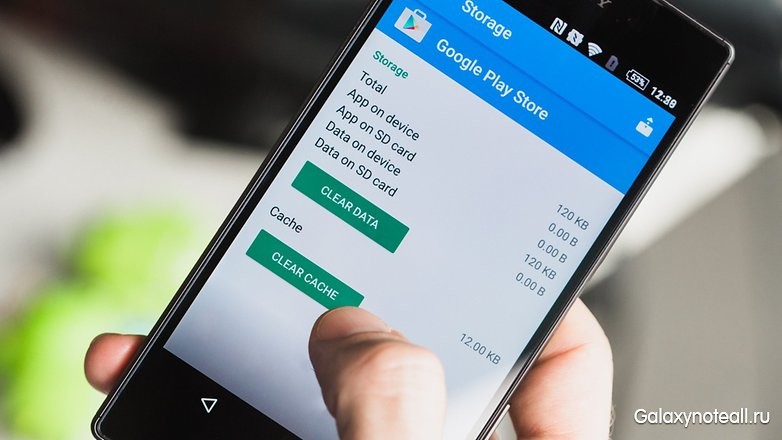
ඔබගේ Play Store දත්ත හිස් කරමින්
Play Store වෙතින් ඔබගේ දත්ත මකා දැමීම අපගේ පළමු ඉඟියට සමාන වේ, නමුත් මෙම ක්රියාවලිය තවත් තොරතුරු ටිකක් විනාශ කරයි. අස්ථාපනය කිරීමේදී, යෙදුම එහි මුල් තත්වයට ප්රතිවර්තනය වන අතර ගැටළුව ඇති කළ හැකි ඕනෑම දෙයක් ඇතුළුව ඔබගේ සුරැකි දත්ත නැති වේ.
Play Store වෙතින් දත්ත මකා දැමීම ඔබගේ ගොනු, සැකසුම්, ගිණුම්, දත්ත සමුදායන් සහ වෙනත් ඕනෑම තොරතුරක් විනාශ කරන බව මතක තබා ගන්න. එය ඔබගේ Google Play Market ගිණුමෙන් ද ඉවත් කරනු ලබන බැවින්, ඔබගේ පිවිසුම් තොරතුරු ඔබ සතුව ඇති බවට සහතික විය යුතුය.
එබැවින්, ආරම්භ කිරීමට, සැකසීම් වෙත ගොස් "යෙදුම්" හෝ "යෙදුම් කළමනාකරු" විවෘත කරන්න. ඊට පසු, ඔබ "පැහැදිලි දත්ත" අයිකනය බැලීමට සහ ක්ලික් කිරීමට පහළට අනුචලනය කළ යුතුය, නැතහොත් "මතකය" වෙත යන්න, "හැඹිලි දත්ත" අයිකනය බලන්න, එය මත ක්ලික් කරන්න, ඉන්පසු හැඹිලි දත්ත මකා දමන්න.
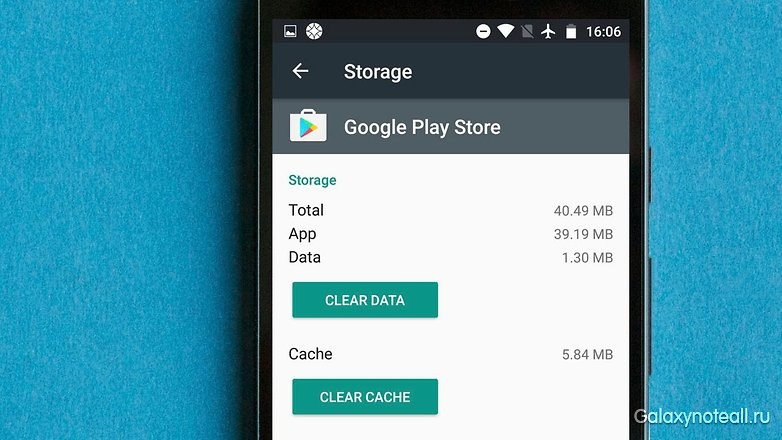
Google Play සේවාවන්හි දත්ත සහ හැඹිලිය හිස් කිරීම
Play Market සමඟ ඇති ගැටළු Google Play සේවාවන්ට කෙලින්ම සම්බන්ධ විය හැකිය. Google Play Store ඔබගේ Android උපාංගයේ "හදවත" ලෙස හැඳින්විය හැකි නම්, Google Play සේවා එහි "ආත්මය" වනු ඇත. මාර්ගය වන විට, Google Play සේවා යනු යෙදුම් වලට ඔබගේ උපාංගයේ විවිධ ප්රදේශ සමඟ සන්නිවේදනය කිරීමට ඉඩ සලසන අභිරහස් පසුබිම් ක්රියාවලියකි, ඒවා සමමුහුර්ත කිරීමට, තල්ලු දැනුම්දීම් යැවීමට යනාදිය.
ඔබගේ Google Play Market හි හැඹිලිය සහ දත්ත ඉවත් කිරීමෙන් ඔබට කිසිවක් ලබා නොදුන්නේ නම්, ඔබට ඔබගේ Google Play සේවා වෙත ගොස් මෙම කොටසෙහි හැඹිලිය සහ දත්ත ඉවත් කළ හැකිය. මෙම ක්රියාවලිය තරමක් සරල ය. ඔබ සැකසීම් වෙත ගොස් "යෙදුම් කළමණාකරු" (හෝ "යෙදුම්") විවෘත කළ යුතුය. ඊළඟට, ඔබ Google Play සේවා යෙදුම සොයා ගත යුතුය. ඔබගේ උපාංගය මත පදනම්ව, "දත්ත හිස් කරන්න" යන සෙල්ලිපිය මත ක්ලික් කරන්න, නැතහොත් "මතකය" උපවගන්තිය විවෘත කරන්න, "හැඹිලි දත්ත" අයිකනය සොයාගෙන, එය මත ක්ලික් කරන්න, ඉන්පසු හැඹිලි දත්ත මකා දමන්න. මෙය ඔබගේ ගැටළුව විසඳන්නේ නැතිනම්, Google Play සේවා යෙදුම් පිටුව වෙත ආපසු ගොස් "අවකාශය කළමනාකරණය" (හෝ "මතකය කළමනාකරණය") අයිකනය මත ක්ලික් කර "සියලු දත්ත මකන්න" අයිකනය මත ක්ලික් කරන්න.

Google Play සේවාවල නවතම අනුවාදය ස්ථාපනය කිරීම
උදව් විය හැකි තවත් ක්රමයක් වන්නේ Google Play සේවා සහ Google Play Store හි නවතම අනුවාදය බාගත කර ස්ථාපනය කිරීමයි. අපගේ මතය අනුව, වඩාත්ම නවතම අනුවාදයඑවැනි මෘදුකාංග වඩාත්ම ස්ථායී විය යුතුය, එබැවින් මෙම මෘදුකාංගය යාවත්කාලීනව තබා ගැනීම අර්ථවත් කරයි.
ඔබ කළ යුතු පළමු දෙය නම් Google Play Store හි වත්මන් තත්ත්වය පරීක්ෂා කිරීමයි. Google Play Store යෙදුම විවෘත කර තිරයේ ඉහළ වම් කෙළවරේ ඇති මෙනු නිරූපකය මත තට්ටු කරන්න. ඊළඟට, "සැකසීම්" අයිකනය මත ක්ලික් කරන්න, සහ "සාමාන්ය" යටතේ ඔබට Google Play යෙදුම සඳහා යාවත්කාලීන තිබේ දැයි දැක ගත හැක. දැන් "ස්වයං-යාවත්කාලීන යෙදුම්" අයිකනය මත ක්ලික් කර "Wi-Fi හරහා යෙදුම් ස්වයංක්රීයව යාවත්කාලීන කිරීම" සබල කර ඇති බව සහතික කර ගන්න. ඊට පසු, ඔබට Wi-Fi සම්බන්ධතාවයක් තිබේදැයි පරීක්ෂා කරන්න.
Google Play Services හි නවතම අනුවාදය ලබා ගැනීම වඩාත් සංකීර්ණ වන අතර එය කරන්නේ කෙසේද යන්න විස්තර කිරීමට බොහෝ කාලයක් ගතවනු ඇති බව සලකන්න. මේ ගැන අන්තර්ජාලයෙන් දැනගන්න පුළුවන්.
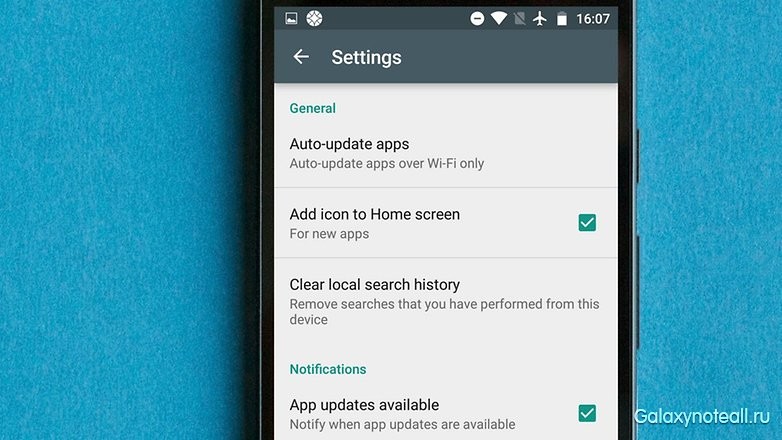
ඔබගේ උපාංගයේ ඔබගේ Google ගිණුම නැවත ස්ථාපනය කිරීම
දැන් අපි ගැටළු විසඳීමට වඩාත් රැඩිකල් ක්රම ගැන කතා කරමු. ඔබේ නම් Play යෙදුමවෙළඳපල ක්රියා නොකරයි, එවිට ඔබ යාවත්කාලීන කළ යුතුය Google ගිණුම. මෙයින් අදහස් වන්නේ ඔබගේ දුරකථනයේ මෙම ගිණුම Google Play Store තුළ පමණක් නොව යළි පිහිටුවනු ඇති බවයි. ඉදිරියට යාමට පෙර ගිණුම (හෝ ගිණුම්) පිළිබඳ නිවැරදි තොරතුරු ඔබ දන්නා බවට වග බලා ගන්න. ඔබ පරෙස්සම් නොවන්නේ නම් ඔබට ඔබගේ සම්පූර්ණ ගිණුමම අහිමි විය හැක.
එබැවින්, පළමුව ඔබගේ ගිණුම මකා දමා එය නැවත ආරම්භ කරන්න. ඒක කරන්න ලේසියි. සැකසුම් තුළ, "ගිණුම්" අයිකනය මත ක්ලික් කරන්න. දැන් ඔබට මකා දැමීමට අවශ්ය Google ගිණුම මත ක්ලික් කරන්න, ඉන්පසු ඉහළ දකුණු කෙළවරේ ඇති මෙනු අයිකනය මත ක්ලික් කර "ගිණුම මකන්න" යන ශිලා ලිපිය මත ක්ලික් කරන්න. ඔබගේ උපාංගයේ ඇති සෑම Google ගිණුමක් සඳහාම ඔබට මෙය කිරීමට අවශ්ය වනු ඇත.
ඊළඟ පියවර වන්නේ Google ගිණුමක් නැවත නිර්මාණය කිරීමයි. සැකසීම් වෙත ආපසු ගොස් නැවත "ගිණුම" අයිකනය මත ක්ලික් කරන්න. ඔබට "ගිණුම එකතු කරන්න" යන ශිලා ලිපිය දැකිය යුතුය. ඔබ ගිණුමක් දුටුවහොත් එයින් අදහස් වන්නේ ඔබට එය මකා දැමීමට අමතක වී ඇති බවයි. ගිණුම එකතු කරන්න අයිකනය ක්ලික් කර ඔබගේ ගිණුම නැවත නිර්මාණය කිරීමට තිරයේ ඇති විමසීම් අනුගමනය කරන්න.
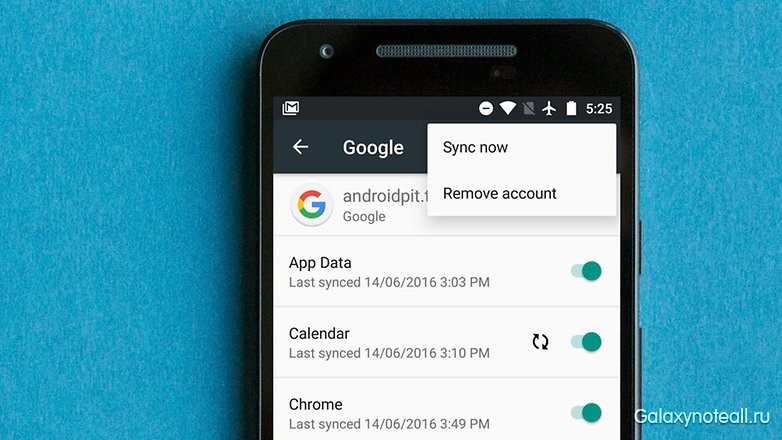
ඔබගේ ආබාධිත යෙදුම් පරීක්ෂා කිරීම
සමහර යෙදුම් නිවැරදිව වැඩ කිරීමට නම්, වෙනත් යෙදුම් සම්බන්ධ විය යුතුය. Google Play Market වැනි පද්ධති යෙදුම් සමඟ කටයුතු කරන විට මෙය විශේෂයෙන්ම සත්ය වේ. ඔබ මෑතකදී කිසියම් යෙදුමක් අක්රිය කර ඇත්නම්, මෙය ඔබගේ ගැටලුවට හේතුව විය හැක. වාසනාවකට මෙන්, එය ඉක්මනින් නිවැරදි කළ හැකිය.
එබැවින්, සැකසුම් තුළ, "යෙදුම් කළමණාකරු" හෝ "යෙදුම්" විවෘත කර, "දුරස්ථ යෙදුම්" කොටස වෙත පහළට අනුචලනය කරන්න. ඔබ කිසියම් ආබාධිත සේවාවන් දුටුවහොත්, ඒවා විවෘත කර "Enable" අයිකනය මත ක්ලික් කරන්න. එවිට ගැටළුව විසඳා ඇත්දැයි පරීක්ෂා කරන්න.
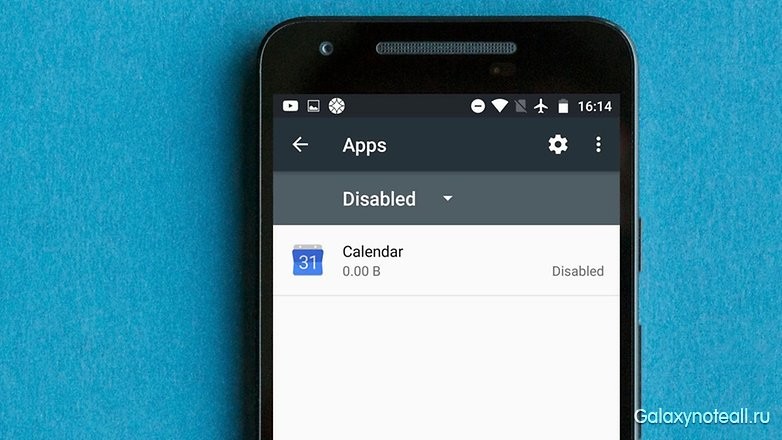
ඔබගේ VPN අක්රිය කරන්න
VPN යනු ඔබේ භූගෝලීය ස්ථානයෙන් පිටත ඔබේ ප්රියතම මාධ්ය අන්තර්ගතය ලබා ගැනීමට හොඳ ක්රමයකි. ඔබට වෙනත් රටකට අයත් Play Store වෙතින් යෙදුමක් ස්ථාපනය කිරීමට VPN භාවිතා කළ හැකිය. කෙසේ වෙතත්, ඔබගේ VPN ඔබ සිටින කලාපයේ, ඔබගේ Google Play Market සමඟ ගැටළු ඇති කළ හැක මේ මොහොතේවේ. ඉහත ජාලය ඔබගේ ඇන්ඩ්රොයිඩ් උපාංගයේ සක්රිය නම්, ඔබ එය අක්රිය කළ යුතුය. සැකසීම් වෙත යන්න, එහි "උසස්" (හෝ "අතිරේක ජාල") අයිතමය සොයාගෙන එය අක්රිය කරන්න.
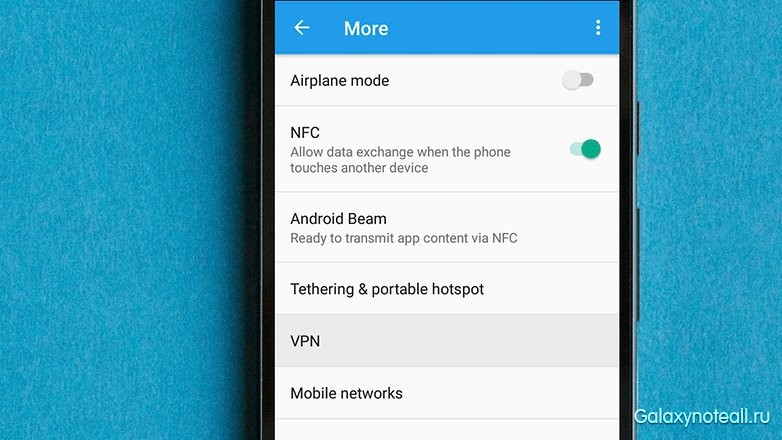
බාගත කළමණාකරු සක්රිය කිරීම
ඔබගේ බාගැනීම් කළමනාකරු අක්රිය කර ඇත්නම් Play Market ක්රියා කිරීම නැවැත්වීමට ඉඩ ඇත. මෙම අවස්ථාවේ දී, විසඳුම ඉතා සරල වනු ඇත. සැකසීම් වෙත ගොස්, "යෙදුම්" (හෝ "යෙදුම් කළමනාකරු") මත ක්ලික් කරන්න. දැන් ඔබට ඔබගේ සියලුම යෙදුම් ලැයිස්තුවක් පෙනෙනු ඇත, නැතහොත් ඔබ "සියල්ල" අයිකනය මත ක්ලික් කළ යුතුය. ඊට පසු, "බාගැනීම්" අයිකනය ("බාගැනීම් කළමනාකරු") සොයාගෙන එය මත ක්ලික් කරන්න. ඊළඟට, බාගත කළමණාකරු අක්රිය කර ඇත්දැයි ඔබට දැක ගත හැකිය. එය අක්රිය කර ඇත්නම්, ඔබ "Enable" අයිකනයක් දැකිය යුතුය. එය නැවත සක්රිය කිරීමට එය මත ක්ලික් කරන්න. ඔබ "Force stop" සහ "Disable" අයිකන බලන්නේ නම්, මෙම අවස්ථාවේදී බාගත කළමණාකරු ක්රියාකාරී වන අතර, ඉහත උපදෙස් නොසලකා හැරිය හැක.
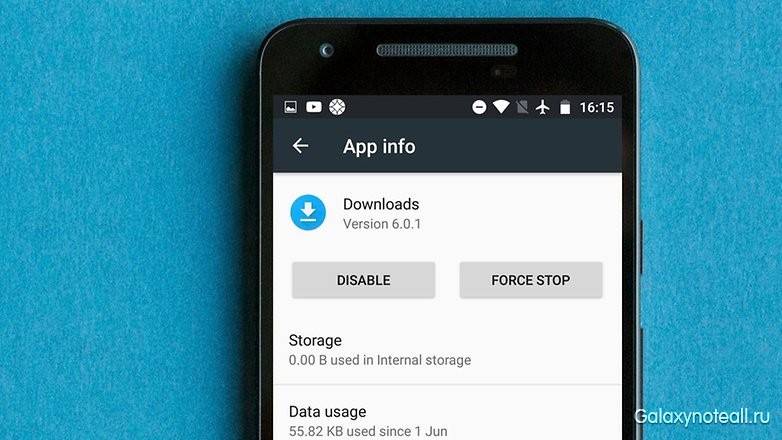
"hosts.txt" ගොනුව මකා දැමීම (root වරප්රසාද අවශ්ය වේ)
දැනටමත් මූල අයිතිවාසිකම් ඇති උසස් පරිශීලකයින්ට ඔවුන්ගේ උපාංගයේ ගොනු කළමනාකරු විවෘත කළ හැකිය, ඉන්පසු පද්ධති නාමාවලිය (root) ඇතුළු කර "hosts.txt" ගොනුව සොයන්න. මෙම ගොනුව සොයාගත් පසු, එය මකා දැමිය යුතුය. වැදගත්: වෙනත් පද්ධති ගොනු ස්පර්ශ නොකරන්න!
Google Play සඳහා පැරණි යාවත්කාලීන ඉවත් කිරීම
ඔබට යෙදුමක් සමඟ ගැටළුවක් ඇති විට, ඔබට එය අස්ථාපනය කර නැවත ස්ථාපනය කළ හැකිය. මෙම යෝජනා ක්රමය සමහර යෙදුම් සඳහා පමණක් ප්රයෝජනවත් විය හැකි අතර, Google Play Store, අප දන්නා පරිදි, ඔබගේ Android උපාංගයේ පද්ධති යෙදුමකි. ඔබ සඳහා, එවැනි මාර්ගයක් තිබිය හැකිය - ඉහත යෙදුම සඳහා පෙර යාවත්කාලීන ඉවත් කිරීමට, සහ මෙය ඔබට ඇති ගැටළුව හොඳින් විසඳා ගත හැකිය.
ආරම්භ කිරීම සඳහා, සැකසීම් වෙත යන්න, "යෙදුම්" හෝ "යෙදුම් කළමණාකරු" මත ක්ලික් කරන්න, එවිට ඔබට සියලු යෙදුම් ලැයිස්තුවක් පෙනෙනු ඇත, නැතහොත් ඔබට "සියල්ල" අයිකනය මත ක්ලික් කළ යුතුය. දැන් Google Play Store යෙදුම සොයාගෙන එය විවෘත කර "Uninstall updates" අයිකනය මත ක්ලික් කරන්න. ඉහත යෙදුම ක්රියා නොකරන්නේ නම්, ඔබට නැවත Google Play Market වෙත ගොස් යාවත්කාලීන කිරීම් නැවත ස්ථාපනය කිරීමට අවශ්ය වනු ඇත.
ඔබගේ ස්මාර්ට් ජංගම දුරකතනයේ කර්මාන්තශාලා සැකසුම් වෙත නැවත සකසන්න
ඉහත ක්රම සියල්ල යෙදීමෙන් පසු ඔබට තවමත් ගැටළු තිබේ නම්, කර්මාන්තශාලා යළි පිහිටුවීම හැර ඔබට වෙනත් විකල්පයක් නොමැත. ඇත්ත වශයෙන්ම, මෙය ආන්තික පියවරක් වන අතර, ප්රතිවිපාක නොමැතිව නොවේ - ඔබගේ සියලු දත්ත මකා දැමෙනු ඇත. එමනිසා, ඔබ සියලු වැදගත් තොරතුරු කල්තියා උපස්ථ කිරීමට අවශ්ය වනු ඇත.
ඔබට වැදගත් දත්තවල පිටපතක් ලැබුණු පසු, ඔබට යළි පිහිටුවීම සමඟ ඉදිරියට යා හැක. සැකසුම් විවෘත කරන්න, "නැවත පිහිටුවීම සහ උපස්ථ" කොටස සොයාගෙන එය මත ක්ලික් කරන්න. දැන් "මගේ දත්ත උපස්ථ කරන්න" අසල ඇති ස්ලයිඩරය සක්රීය කර ඇත්දැයි පරීක්ෂා කරන්න. ඔබ උපස්ථ කිරීමට කැමති ගිණුම තේරීමට "ගිණුම් උපස්ථ" මත ක්ලික් කරන්න. ඔබට මෙම ගිණුමට ප්රවේශය ඇති බවටද වග බලා ගන්න.
ඉහත පියවරයන් සම්පූර්ණ කිරීමෙන් පසු, "නැවත පිහිටුවීම සහ උපස්ථ" මෙනුව ඇතුල් කරන්න. දැන් තිරයේ පතුලේ ඇති කර්මාන්තශාලා යළි පිහිටුවීමේ අයිකනය මත තට්ටු කරන්න. ඔබට එවැනි යළි පිහිටුවීමක් කිරීමට අවශ්ය බව තහවුරු කරන්න, ඔබේ දුරකථනය ටික වේලාවකට පසු ඔබ එය මිලදී ගත් විට තිබූ ආකාරයටම නැවත පැමිණේ. ඔබ ඔබගේ Google ගිණුමට පුරන විට ඔබගේ දත්ත නැවත ලබා ගත හැක.

අපගේ ඉඟි ඔබට උදව් කළාද? Google Play Market නැවත වැඩ කරන්නේ කෙසේද යන්න පිළිබඳව ඔබට වෙනත් උපදෙස් තිබේද? අදහස් දැක්වීමේදී ඔබේ අදහස් අප සමඟ බෙදා ගන්න.